Pro Toolsを操作するにはやはりマウスよりトラックボールの方が便利です。
そしてレコーディングスタジオ定番のトラックボールといえば、Kensington Expert Mouse。
今日はこのトラックボールのスタジオ標準設定(Pro Tools仕様のボタン割り当て)をご紹介したいと思います。

Kensington Expert Mouse (OpticalBlack)
トラックボールは指先でだけで操作出来るので、>広いスペースも必要なく、狭い机上でも使用できるのがメリットです。また、指先のみで直感的に操作ができるためポイントのブレも少なく細かな作業にも容易に対応できます。
うちのスタジオももちろんExpert Mouseですが、とても使い易くてもう普通のマウスには戻れません(笑)
Pro Tools使用時のトラックボールのスタジオ標準設定(ショートカット割り当て)
トラックボールのスタジオ標準のボタンの割り当て(Pro Tools仕様)は以下の通りです。トラックボールは専用のドライバソフトをインストールする事で、それぞれ4つのボタンに任意の機能(ショートカット)を割り振ることが出来るので、独自の設定を作る事が出来ます。

Kensington Expert Mouse (OpticalBlack)
- 左下のボタン ⇒ クリック
- 右下のボタン ⇒ 右クリック
- 左上のボタン ⇒ Option + K (選択したトラックのトラックインプットモニターのON、OFF) ※1参照
- 右上のボタン ⇒ Command + = (ミキサー画面とエディット画面の切り替え)
というセッティングになります。MAC OSXではシステム環境設定の中のMouseWorksで簡単に変更可能です。
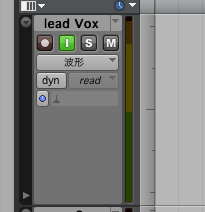
トラックインプットモニターの図
左の写真のRECボタンとSoloボタンの間にある緑色の≪I≫というボタンです。ONの状態だと録音待機ボタンの状態に関わらず各トラックに設定されているオーディオインプット信号を モニタリングできます。歌等の入力レベルの調整をする際にオケに合わせて入力音をモニタリングすることができるのでとても役立ちます。
Pro Toolsで編曲をしたり作曲をしたりするアレンジャーや作曲家は、それぞれ独自の設定をしている人もいますが、この設定はレコーディングをする上ではとても合理的で慣れるととても便利です。
SlimBlade Trackball
また、Expert Mouseの後継ともいえるSlimBlade Trackballが発売されましたが、最近これを自宅のPro Toolsシステム用に導入してみました。
ボールを横にひねる事により上下のスクロールが可能というちょっと変わった仕様なのですが、これが非常に使いやすいです。
慣れるとExpert Mouseのスクロールリングよりも断然いい感じです。カーソルの精度も高く、Expert Mouseに比べ高さも随分低くなったので、手首への負担が少ないのもまた良いです。
エレコムFITTIO MP-115BKのLowタイプ
またSlimBlade Trackball用にマウスパッドにエレコムFITTIO MP-115BKのLowタイプも同時購入しましたが、これがまた非常に良いです。
パッドの大きさもSlimBlade Trackballにピッタリです。操作面と手首の高さの差が9mmで、手首が平面に保てたり、マウスパッドの操作面に「1.5°」の傾斜角が設けられており、自然な手の姿勢で操作が可能です。
素材感やフィット感も絶妙で疲労が激減します。超オススメです。






はじめまして、protools用のマウスを新しく購入しようと思い、調べていたところこちらにたどり着きました。
Expert Mouse とSlimBlade Trackballで迷っているのですが、protoolsとの相性はどちら良いのでしょうか?それと、SlimBlade Trackballは上二つのボタンに機能割当の割当てが出来ないとの記述を見たのですが、この点は既に解消されていたりするのでしょうか?
不躾に大変申し訳ありませんが、お暇な時に教えていただけると助かります。
それでは、失礼します。
nagaiさま ご質問ありがとうございます。Expert Mouse とSlimBlade Trackballで迷われているとの事ですが、Pro Toolsとの相性はどちらも良いです。
また、SlimBlade Trackballについては(使用環境もあるとおもいますが)最新のバージョンをインストールして頂ければ問題ないと思います。